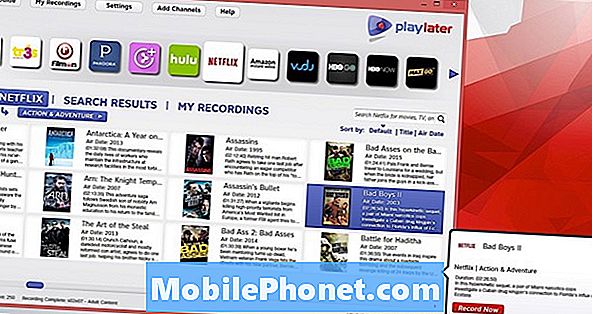विषय
जब से हमने 2012 में अपने पाठकों को समर्थन प्रदान करना शुरू किया, तब से लगभग सभी गैलेक्सी मॉडल के साथ सबसे आम मुद्दों में से एक है जब फोन सिर्फ स्पष्ट कारण के बिना ही बंद हो जाता है और जब उपयोगकर्ता इसे वापस चालू करने की कोशिश करता है तो कोई प्रतिक्रिया नहीं देता है। । ऐसा ही कुछ हमारे कुछ पाठकों के साथ होता है जो सैमसंग गैलेक्सी नोट 8 के मालिक हैं। हम अक्सर इस समस्या को "मौत की काली स्क्रीन" कहते हैं क्योंकि ऐसा होने पर डिवाइस वास्तव में अनुत्तरदायी हो जाता है।
ऐसे मामले थे जो हमने वास्तव में समस्या को ठीक किए थे लेकिन हमारे पास पाठक भी हैं जिन्हें हमने तकनीशियनों को संदर्भित किया है क्योंकि कुछ समस्या निवारण प्रक्रियाएँ करने के बाद भी, उनके फ़ोन अनुत्तरदायी बने रहते हैं। मैं इस पोस्ट में इस समस्या से फिर से निपटूंगा और इस कारण और समस्या को स्वयं निर्धारित करने का प्रयास करूंगा। फिर, हम एक समाधान तैयार करने का प्रयास करेंगे जो फोन को वापस जीवन में ला सकता है।
अब, इससे पहले कि हम अपने समस्या निवारण मार्गदर्शिका पर जाएँ, यदि आप किसी भिन्न समस्या के समाधान की तलाश कर रहे हैं, तो सुनिश्चित करें कि आप हमारे नोट 8 समस्या निवारण पृष्ठ से ड्रॉप कर देंगे, क्योंकि हमने इस उपकरण के मालिकों द्वारा बताई गई कुछ सबसे आम समस्याओं को पहले ही संबोधित कर दिया है। । उन मुद्दों को खोजने की कोशिश करें जो आपके साथ समान हैं और हमारे द्वारा सुझाए गए समाधानों का उपयोग करते हैं। यदि वे आपके लिए काम नहीं करते हैं या यदि आपको हमसे और सहायता की आवश्यकता है, तो हमारे एंड्रॉइड मुद्दों प्रश्नावली के माध्यम से हमसे संपर्क करने में संकोच न करें।
समस्या निवारण नोट 8 जो मृत हो गया और न तो चालू है और न ही चार्ज
कई बार ऐसा लगता है कि वास्तव में जटिल समस्या वास्तव में मामूली हिचकी है। मृत्यु की संभावित काली स्क्रीन के समस्या निवारण के लिए हमें कुछ जटिल प्रक्रियाओं पर जाने की आवश्यकता नहीं है। इसके बजाय हम एक व्यवस्थित चरण-दर-चरण पद्धति के अनुसार अपना काम करेंगे। इसके बारे में आपको यही करना है ...
सत्यापित करें कि कोई भौतिक या तरल क्षति नहीं है
एक फोन के लिए जो पूरी तरह से मृत हो गया, यह पहली चीज है जिसे आपको करना चाहिए। शारीरिक क्षति के रूप में, आप आसानी से कुछ डेंट या खरोंच को बाहर की तरफ रख सकते हैं। यदि फोन एक हार्ड फुटपाथ या फर्श पर गिर गया, तो स्क्रीन दरार या टूट सकती है। यदि शारीरिक क्षति का कोई संकेत नहीं है, तो तरल क्षति का प्रयास करें।
पहली बात यह देखनी चाहिए कि क्या आप यह पता लगाने की कोशिश कर रहे हैं कि आपका फोन लिक्विड डैमेज से पीड़ित है या नहीं, यूएसबी या चार्जर पोर्ट है। आपका गैलेक्सी नोट 8 जल प्रतिरोधी है, लेकिन यह जलरोधक नहीं है, इसलिए यह हमेशा संभव है कि तरल इस तरह की समस्या का कारण हो।
यूएसबी पोर्ट की जाँच करने और तरल के कोई संकेत नहीं होने पर, यह जानने के लिए लिक्विड डैमेज इंडिकेटर की जाँच करने का प्रयास करें कि क्या आपके डिवाइस के अंदर पानी का रास्ता मिल गया है। सिम कार्ड ट्रे निकालें और सिम स्लॉट में देखें; एक छोटे स्टिकर की तलाश करें। यदि यह अभी भी सफेद है, तो कोई तरल क्षति नहीं है, हालांकि, अगर यह लाल, गुलाबी या बैंगनी हो गया, तो इसने पुष्टि की कि तरल क्षति है। या तो यह शारीरिक या तरल क्षति है, आपको फोन को एक तकनीक में लाना चाहिए।
दूसरी ओर, यदि आपके नोट 8 में भौतिक और तरल दोनों के नुकसान के कोई संकेत नहीं हैं, तो अगले चरण पर जाएं।
संबंधित आलेख:
- अपने सैमसंग गैलेक्सी Note8 को कैसे ठीक करें जो "नमी का पता लगाता है" चेतावनी दिखाता है [समस्या निवारण गाइड]
- अगर आपका सैमसंग गैलेक्सी नोट 8 धीरे-धीरे चार्ज होता है तो क्या करें लेकिन बैटरी बहुत जल्दी खराब हो जाती है [समस्या निवारण गाइड]
- अपने सैमसंग गैलेक्सी Note8 के साथ क्या करना है जो रिबूटिंग / रिबूटिंग गाइड को पुनः आरंभ करता है / करता है]
- गैलेक्सी नोट 8 के बारे में क्या करना है कि बेतरतीब ढंग से पुनरारंभ और बंद हो जाता है? [समस्या निवारण सूचना पुस्तक]
- सैमसंग गैलेक्सी नोट 8 को कैसे ठीक करें मौत की काली स्क्रीन [समस्या निवारण गाइड]
जबरन रिबूट प्रक्रिया करें
नोट 8 वास्तव में प्रभावशाली हार्डवेयर पैक करता है लेकिन यह अभी भी सिस्टम क्रैश जैसे मामूली फर्मवेयर से संबंधित मुद्दों से मुक्त नहीं है। यदि फर्मवेयर किसी अज्ञात कारण से दुर्घटनाग्रस्त हो गया, तो आपको काली और गैर-स्क्रीन स्क्रीन भी मिल सकती है, तो आपके फ़ोन को चार्ज नहीं करना होगा; क्योंकि फर्मवेयर जवाब नहीं दे रहा है।
गैलेक्सी उपकरणों के पिछले मॉडल के विपरीत, जिनमें हटाने योग्य बैटरी हैं, आप अपने नोट 8 के साथ बैटरी पुल प्रक्रिया नहीं कर सकते हैं। हालांकि, आप बैटरी डिस्कनेक्ट को अनुकरण कर सकते हैं जो मूल रूप से बैटरी खींचने के समान प्रभाव है। ऐसा करने के लिए, वॉल्यूम डाउन और पावर बटन दोनों को एक साथ 10 सेकंड के लिए दबाकर रखें। यदि समस्या वास्तव में सिस्टम क्रैश के कारण है, तो मजबूरन पुनरारंभ प्रक्रिया को ठीक से करने के बाद आपका फोन सामान्य रूप से बूट होना चाहिए।
यदि पहली बार प्रयास करने के बाद भी फ़ोन बूट नहीं होता है, तो यह सुनिश्चित करने के लिए फिर से करें कि आप इसे सही कर रहे हैं। याद रखें, वॉल्यूम डाउन बटन से पहले यदि आपने पावर की दबाया है तो एक अलग प्रभाव पड़ता है। आपको दोनों को एक साथ प्रेस करना चाहिए या आप वॉल्यूम डाउन बटन को दबाने और पकड़ने की कोशिश कर सकते हैं और इसे जाने दिए बिना पावर कुंजी दबाए रखें।
अपना फ़ोन चार्ज करने का प्रयास करें
मैं समझता हूं कि यदि आप इसके फर्मवेयर को क्रैश कर देते हैं तो भी फोन चार्ज नहीं कर सकता है, लेकिन हमें पुष्टि करने की आवश्यकता है। तो, एसी एडॉप्टर को एक कार्यशील दीवार आउटलेट से कनेक्ट करें और फोन को मूल केबल का उपयोग करके इसे कनेक्ट करें। फोन को 5 मिनट के लिए छोड़ दें और यदि चार्जिंग संकेत उसके बाद दिखाई नहीं दे रहे हैं, तो मजबूरन रिबूट प्रक्रिया को एक बार फिर से करें लेकिन इस बार जब फोन अपने चार्जर से जुड़ा हो।
यह संभव है कि बैटरी पूरी तरह से खराब हो गई और बिजली की कमी के कारण फोन के मरने से ठीक पहले सिस्टम क्रैश हो गया। फोन से चार्जर से कनेक्ट होने के दौरान वॉल्यूम डाउन और पावर कीज को दबाने और दबाए रखने से, आप वास्तव में बैटरी के बजाय पावर के स्रोत के रूप में इसके चार्जर को पुनरारंभ करने और उपयोग करने के लिए मजबूर कर रहे हैं। यदि यह इसके बाद सफलतापूर्वक चालू हो जाता है, तो इसे अपनी बैटरी को पूरी तरह से चार्ज करने की अनुमति दें और यह समस्या का अंत हो सकता है। आखिरकार, मुख्य समस्या यह है कि फोन पूरी तरह से मृत हो गया था लेकिन अब यह ऊपर और चल रहा है।
हालाँकि, यदि यह प्रक्रिया करने के बाद भी चालू नहीं होता है, तो यह जानने के लिए कि क्या आपका फ़ोन अभी भी अपने हार्डवेयर को पावर करने में सक्षम है, निम्न दो प्रक्रियाएँ करें।
इसे सुरक्षित मोड में चालू करने का प्रयास करें
एक और संभावना है कि हमें इस बिंदु पर विचार करना होगा तथ्य यह है कि तीसरे पक्ष के एप्लिकेशन (या उस मामले के लिए कोई भी ऐप) भी इस तरह की समस्या का कारण हो सकता है, खासकर यदि उनमें से कुछ दुर्घटनाग्रस्त रहते हैं। आपके द्वारा डाउनलोड और इंस्टॉल किए गए एप्लिकेशन केवल सामान्य मोड में चलेंगे, यदि उनमें से कोई एक या समस्या पैदा कर रहा है, तो आपको अपने डिवाइस को सुरक्षित मोड में बूट करने में सक्षम होना चाहिए, जिसमें सभी तृतीय-पक्ष एप्लिकेशन अस्थायी रूप से अक्षम हैं। यह देखने के लिए कि क्या आपका फ़ोन अभी भी सुरक्षित मोड में बूट हो सकता है, इन चरणों का पालन करें ...
- डिवाइस को बंद करें।
- मॉडल नाम स्क्रीन के पिछले पावर कुंजी को दबाए रखें।
- जब स्क्रीन पर "सैमसंग" दिखाई देता है, तो पावर कुंजी जारी करें।
- पावर कुंजी जारी करने के तुरंत बाद, वॉल्यूम डाउन की दबाएं और दबाए रखें।
- डिवाइस के पुनरारंभ होने तक वॉल्यूम डाउन की को दबाए रखें।
- सुरक्षित मोड स्क्रीन के निचले बाएँ कोने में प्रदर्शित होगा।
- जब आप सुरक्षित मोड देखते हैं तो वॉल्यूम डाउन कुंजी जारी करें।
यदि फ़ोन इस मोड में सफलतापूर्वक बूट हो जाता है, तो अगली चीज़ जो आपको करनी चाहिए वह है उन ऐप्स को ढूंढना जो समस्या का कारण बनते हैं और उन्हें अनइंस्टॉल करते हैं।
- होम स्क्रीन से, एप्स ट्रे खोलने के लिए एक खाली जगह पर स्वाइप करें।
- सेटिंग> ऐप्स पर टैप करें।
- डिफ़ॉल्ट सूची में वांछित एप्लिकेशन को टैप करें या 3 डॉट्स आइकन> पूर्व-इंस्टॉल किए गए एप्लिकेशन को प्रदर्शित करने के लिए सिस्टम एप्लिकेशन दिखाएं पर टैप करें।
- वांछित आवेदन पर टैप करें।
- अनइंस्टॉल पर टैप करें।
- पुष्टि करने के लिए फिर से स्थापना रद्द करें टैप करें।
अपने फोन को रिकवरी मोड में बूट करने का प्रयास करें
यदि आपका फ़ोन सुरक्षित मोड में बूट नहीं हो सकता है और आपके द्वारा प्रयास करने पर अनुत्तरित नहीं रहता है, तो आपको ऐसा करने की आवश्यकता है। पुनर्प्राप्ति मोड में, सभी हार्डवेयर घटक संचालित होते हैं लेकिन Android इंटरफ़ेस और अन्य सभी फ़ाइलें और एप्लिकेशन नहीं चलेंगे। इस प्रक्रिया का उद्देश्य हमारे लिए यह जानना है कि क्या आपका फोन अभी भी इस मोड में चलने में सक्षम है क्योंकि यदि हां, तो आप वास्तव में कुछ चीजें कर सकते हैं जो समस्या को ठीक कर सकती हैं; आप कैश विभाजन को मिटाकर मास्टर रीसेट करने का प्रयास कर सकते हैं।
रिकवरी मोड में नोट 8 कैसे चलाएं और कैशे विभाजन को मिटाएं
- डिवाइस को बंद करें।
- वॉल्यूम अप कुंजी और बिक्सबी कुंजी दबाए रखें, फिर पावर कुंजी दबाएं।
- जब हरे रंग का Android लोगो प्रदर्शित होता है, तो सभी कुंजियाँ जारी करें (system इंस्टाल सिस्टम अपडेट ’एंड्रॉइड सिस्टम रिकवरी मेनू विकल्प दिखाने से पहले लगभग 30 - 60 सेकंड के लिए दिखाएगा)।
- 'कैश विभाजन को मिटाएं' को हाइलाइट करने के लिए वॉल्यूम को कई बार दबाएं।
- प्रेस पावर बटन का चयन करने के लिए।
- वॉल्यूम डाउन की को तब तक दबाएं जब तक 'हां' हाइलाइट न हो जाए और पावर बटन दबाएं।
- जब पोंछ कैश विभाजन पूरा हो जाता है, तो "रिबूट सिस्टम अब" हाइलाइट किया गया है।
- डिवाइस को पुनरारंभ करने के लिए पावर कुंजी दबाएं।
रिकवरी मोड में नोट 8 को बूट कैसे करें और मास्टर रीसेट करें
यह आपको केवल तब करना होगा जब आपका फोन रिकवरी मोड में सफलतापूर्वक चले लेकिन कैश विभाजन को मिटा देने के बाद सफलतापूर्वक बूट नहीं कर सका। ध्यान दें कि यदि आप इस प्रक्रिया को सफलतापूर्वक कर सकते हैं तो आपकी फ़ाइलें और डेटा हटा दिया जाएगा ...
- डिवाइस को बंद करें।
- वॉल्यूम अप कुंजी और बिक्सबी कुंजी दबाए रखें, फिर पावर कुंजी दबाएं।
- जब हरे रंग का Android लोगो प्रदर्शित होता है, तो सभी कुंजियाँ जारी करें (system इंस्टाल सिस्टम अपडेट ’एंड्रॉइड सिस्टम रिकवरी मेनू विकल्प दिखाने से पहले लगभग 30 - 60 सेकंड के लिए दिखाएगा)।
- डेटा / फ़ैक्टरी रीसेट को पोंछने के लिए कई बार वॉल्यूम डाउन कुंजी दबाएं।
- प्रेस पावर बटन का चयन करने के लिए।
- वॉल्यूम डाउन की को तब तक दबाएं जब तक - हां - सभी उपयोगकर्ता डेटा को हटा दें ’हाइलाइट किया गया हो।
- मास्टर रीसेट को चुनने और शुरू करने के लिए पावर बटन दबाएं।
- जब मास्टर रीसेट पूरा हो जाता है, तो "रिबूट सिस्टम अब" हाइलाइट किया गया है।
- डिवाइस को पुनरारंभ करने के लिए पावर कुंजी दबाएं।
यदि रिकवरी मोड में फोन बूट नहीं हो सकता है, तो इसे स्टोर पर वापस लाएं ताकि टेक की जांच हो। यदि आपको अभी भी हमारी सहायता की आवश्यकता है, तो हमसे संपर्क करें।
पोस्ट आप भी पढ़ना पसंद कर सकते हैं:
- सैमसंग गैलेक्सी नोट 8 स्वचालित रूप से अपनी सूचना ट्रे को बंद क्यों करता है? इसे कैसे ठीक किया जाए ...
- अपने सैमसंग गैलेक्सी नोट 8 को कैसे ठीक करें जो दुर्घटनाग्रस्त और ठंडी रहे [समस्या निवारण गाइड]
- सैमसंग गैलेक्सी नोट 8 lags, जमा देता है और दिखाता है "दुर्भाग्य से, सेटिंग्स बंद कर दिया गया है" त्रुटि [समस्या निवारण गाइड]
- ऐप लॉन्च करते समय सैमसंग गैलेक्सी नोट 8 लैग्स, इतनी धीमी गति से चलने लगा [समस्या निवारण गाइड]
- अपने सैमसंग गैलेक्सी नोट 8 को कैसे ठीक करें जो बूट लूप में फंस गया है [समस्या निवारण गाइड]
- अगर आपका सैमसंग गैलेक्सी नोट 8 वेरिज़ोन स्क्रीन पर अटक जाता है तो क्या करें [ट्रबलशूटिंग गाइड]